- ავტორი Jason Gerald [email protected].
- Public 2023-12-16 11:21.
- ბოლოს შეცვლილი 2025-06-01 06:06.
ეს wikiHow გასწავლით თუ როგორ უნდა გადახვიდეთ სხვა თარიღზე Street View- ს Google Maps- ში, ასე რომ თქვენ შეგიძლიათ ნახოთ ფოტოები/ქუჩის წინა მდგომარეობები დესკტოპის ინტერნეტ ბრაუზერის საშუალებით.
ნაბიჯი
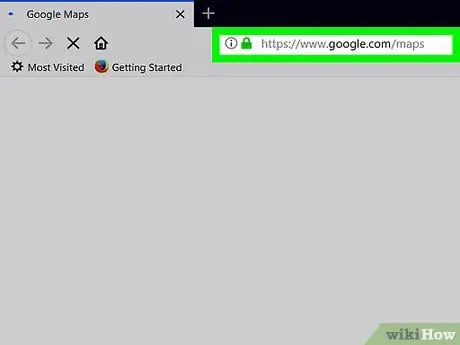
ნაბიჯი 1. გახსენით Google Maps საიტი ინტერნეტ ბრაუზერის საშუალებით
ჩაწერეთ maps.google.com თქვენი ბრაუზერის მისამართების ზოლში, შემდეგ დააჭირეთ კლავიატურაზე Enter ან Return.
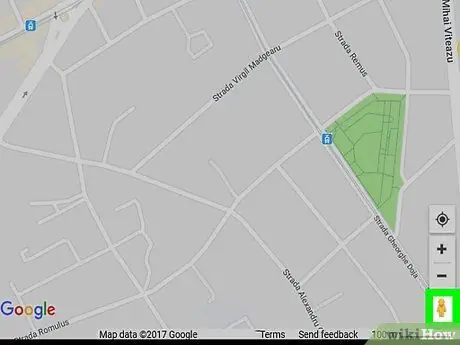
ნაბიჯი 2. მოძებნეთ ნარინჯისფერი "Street View" ხატი
ეს ღილაკი ჰგავს პატარა ნარინჯისფერ ადამიანის ხატს, რომელიც ჩანს რუქის ქვედა მარჯვენა კუთხეში. ეს ვარიანტი საშუალებას გაძლევთ ნახოთ ფოტოები ან ფაქტობრივი გზის პირობები ხელმისაწვდომ ადგილებში.
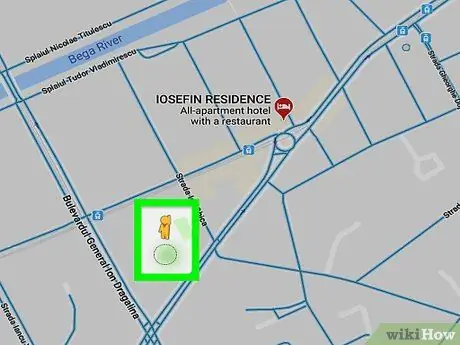
ნაბიჯი 3. გადაიტანეთ და ჩამოაგდეთ ნარინჯისფერი ადამიანის ხატი რუკაზე
ამის შემდეგ, რუქის ხედი გადადის "ქუჩის ხედზე" და არჩეული ადგილის ფოტოები გამოჩნდება პირველი პირის პერსპექტივიდან.
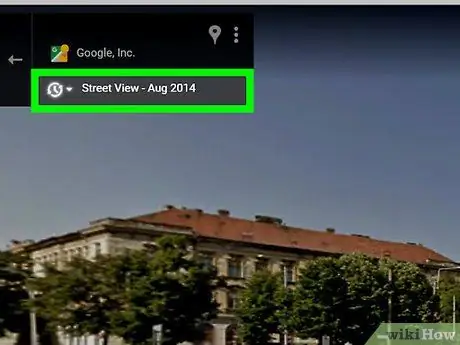
ნაბიჯი 4. დააწკაპუნეთ "Street View" თარიღზე ეკრანის ზედა მარცხენა კუთხეში
მიმდინარე "ქუჩის ხედის" ჩვენების თარიღი გამოჩნდება ადგილმდებარეობის მისამართის ქვემოთ, ეკრანის ზედა მარცხენა კუთხეში. დაწკაპუნების შემდეგ გამოჩნდება ამომხტარი ფანჯარა და თქვენ შეგიძლიათ შეცვალოთ თარიღი ამ ფანჯრიდან.
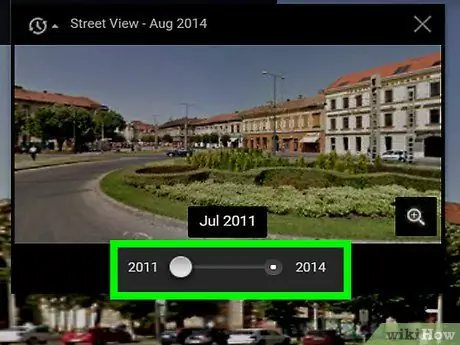
ნაბიჯი 5. გადაიტანეთ და გადაიტანეთ დროის სლაიდერი იმ წელზე, რომლის ნახვა გსურთ
დააწკაპუნეთ სლაიდერზე ამომხტარი ფანჯრის ბოლოში და გადაიტანეთ იგი ერთ-ერთ ხელმისაწვდომი წლის ვარიანტში. თქვენ შეგიძლიათ გადახედოთ არჩეულ წელს ამომხტარ ფანჯარაში.
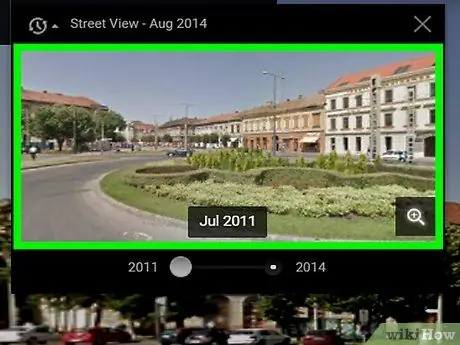
ნაბიჯი 6. დააწკაპუნეთ გადახედვის სურათზე ამომხტარი ფანჯარაში
ამის შემდეგ, "Street View" ჩვენება შეიცვლება არჩეული თარიღის მიხედვით. ახლა თქვენ შეგიძლიათ "შემოიაროთ" და დაათვალიეროთ უბნის სურათები თქვენს მიერ არჩეული თარიღიდან.






